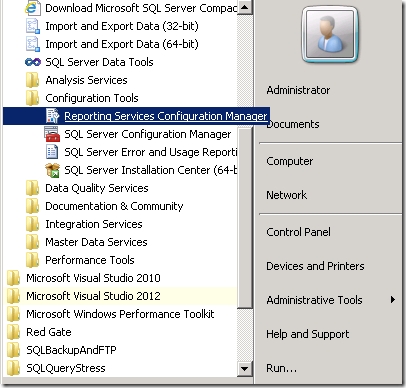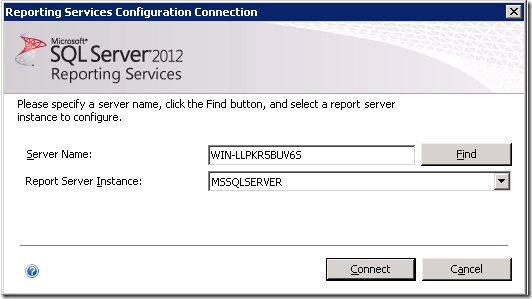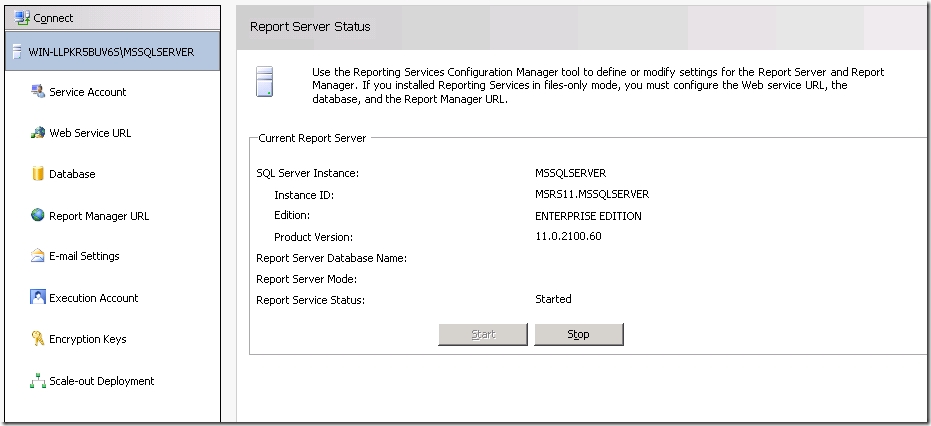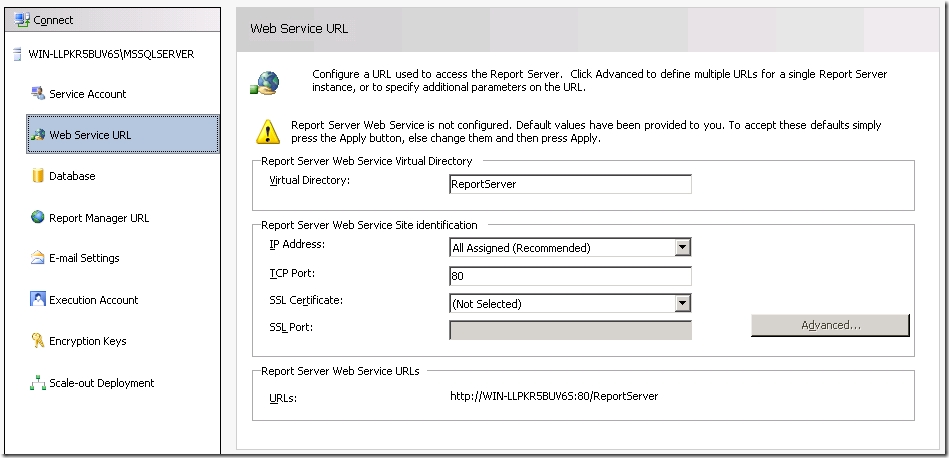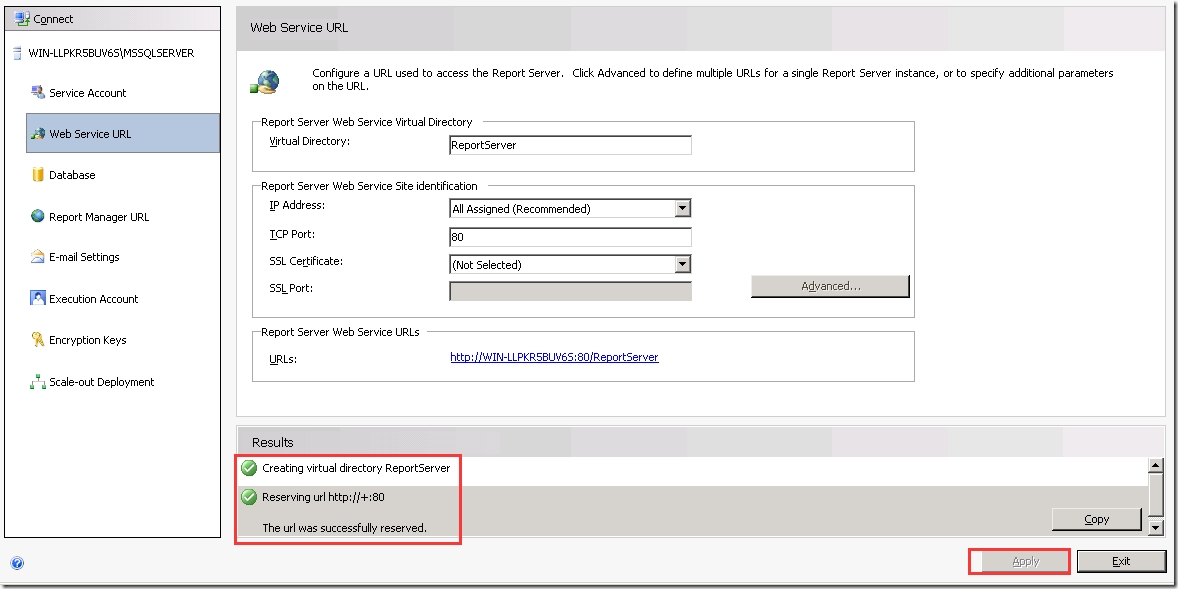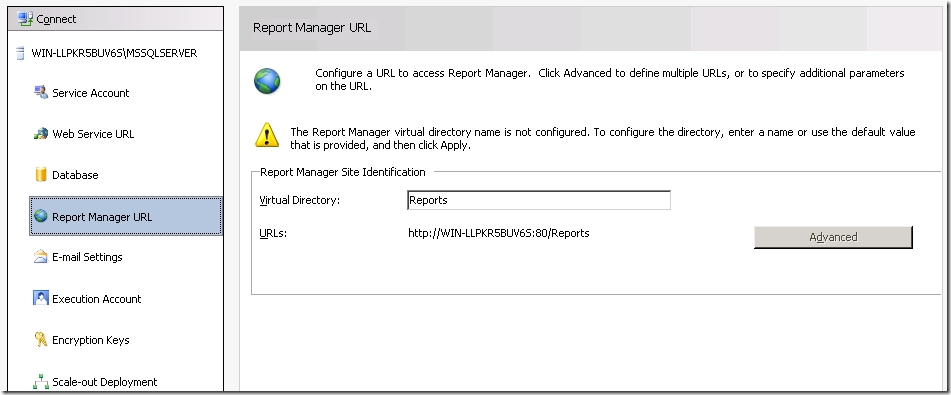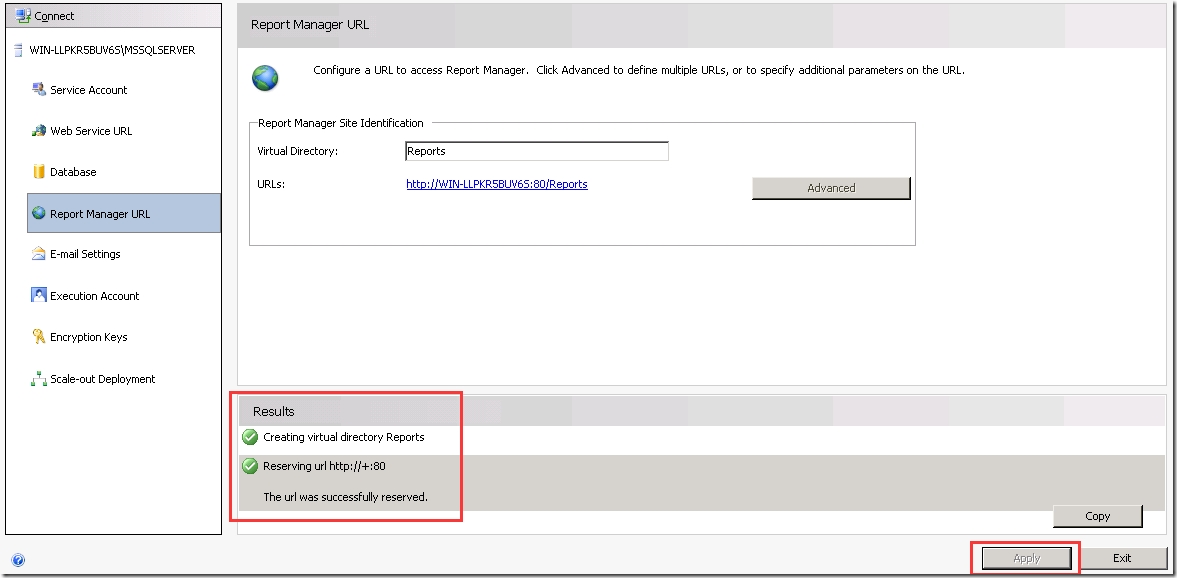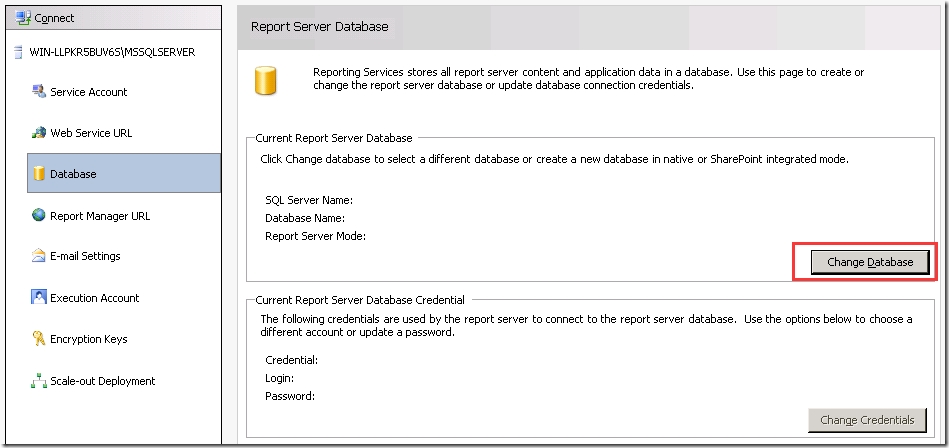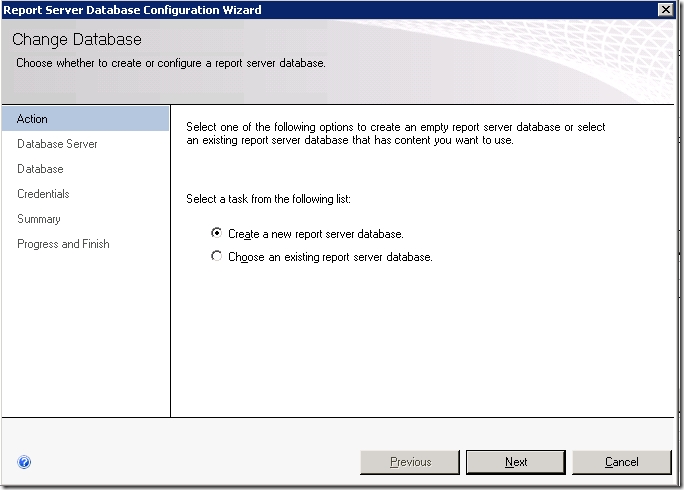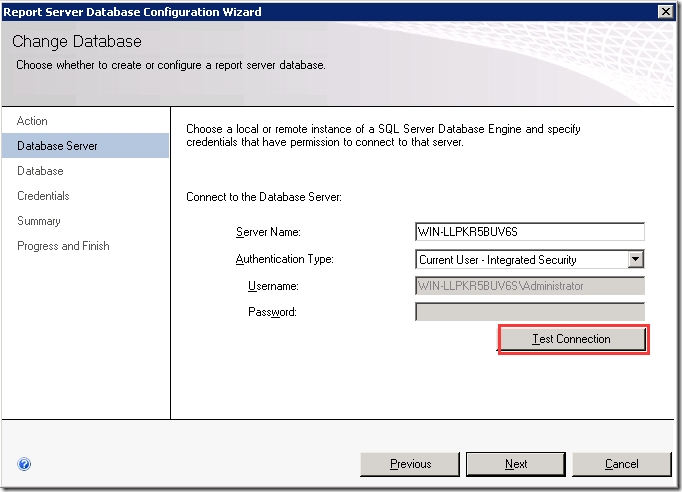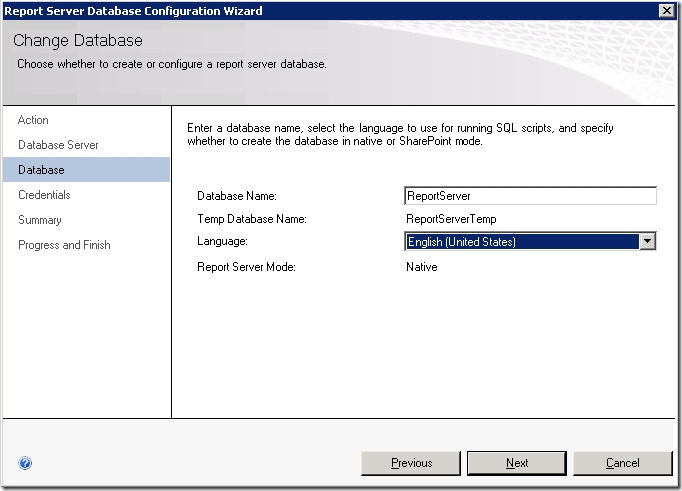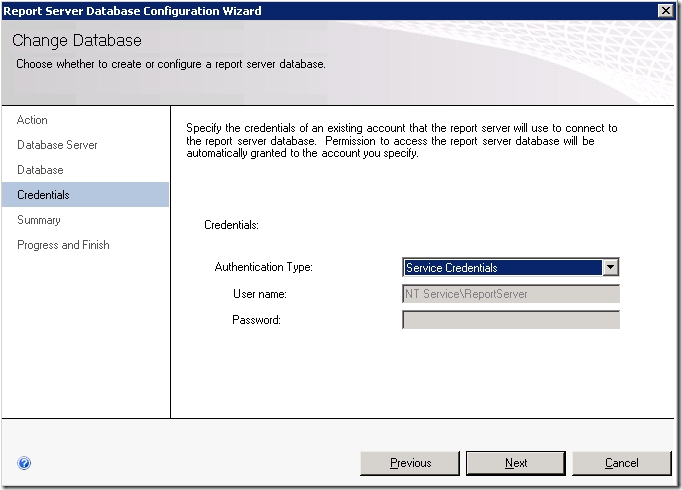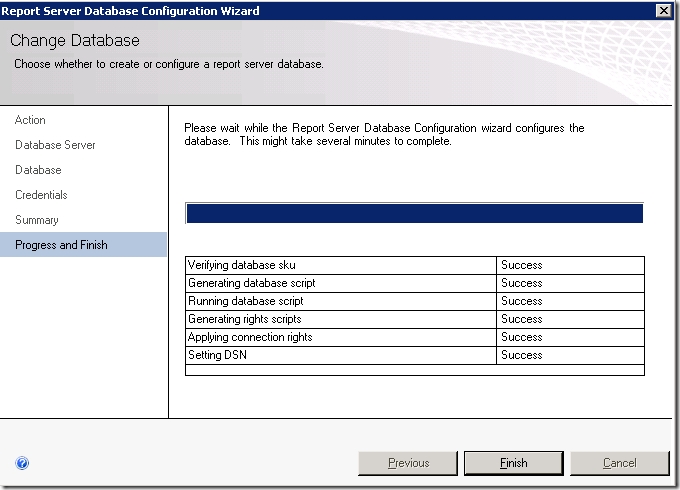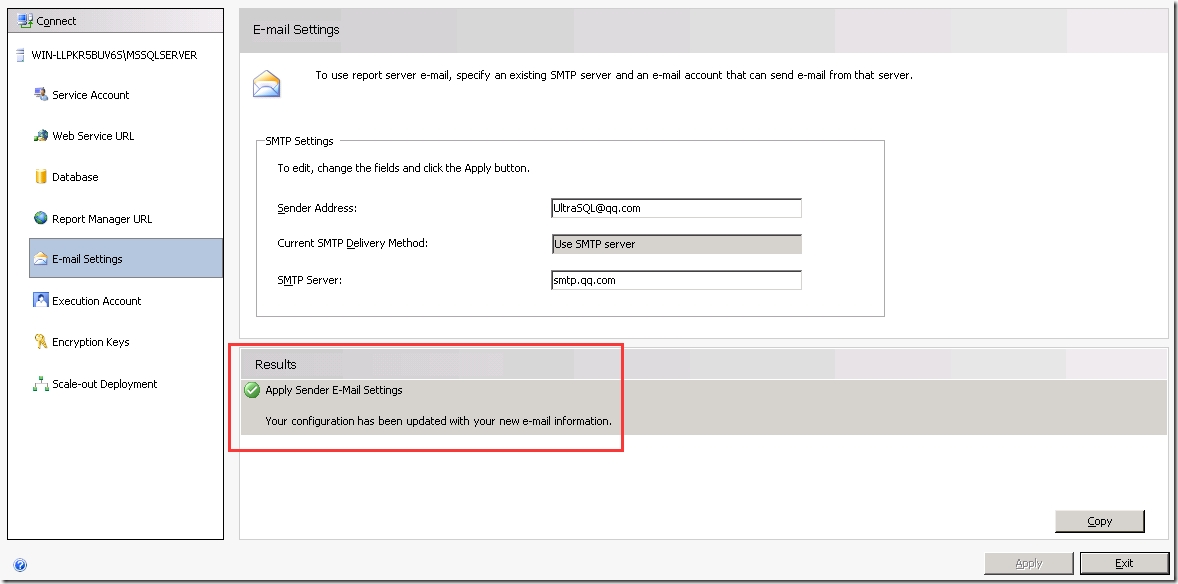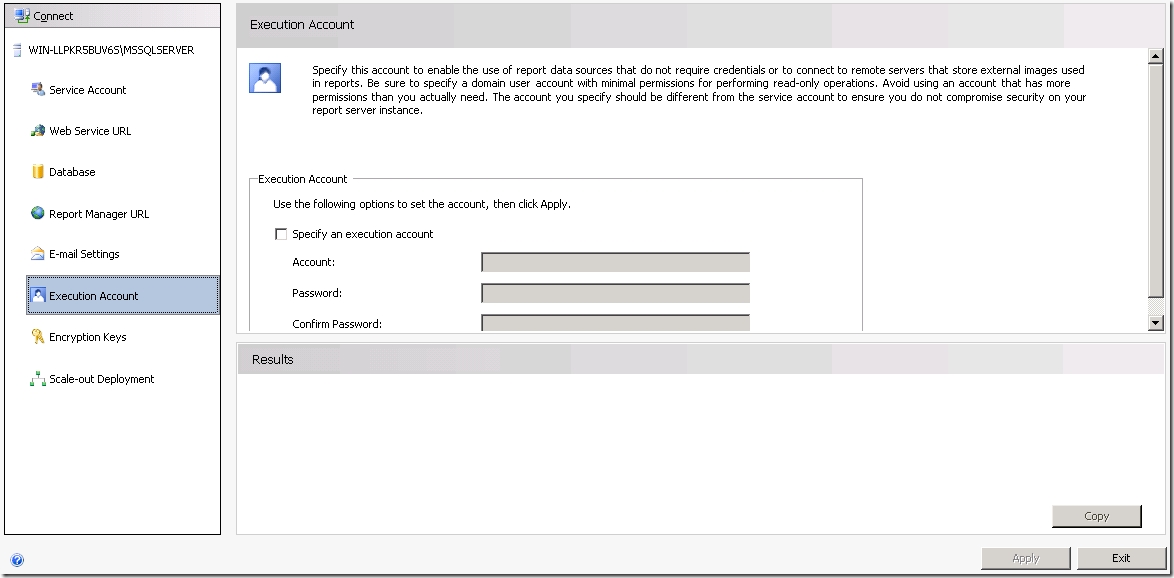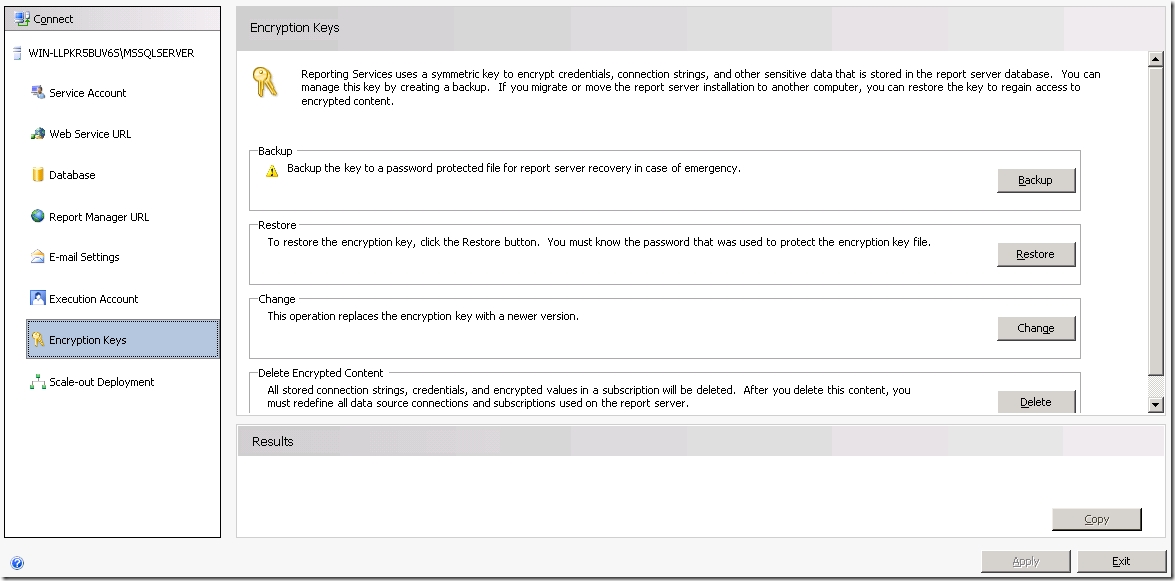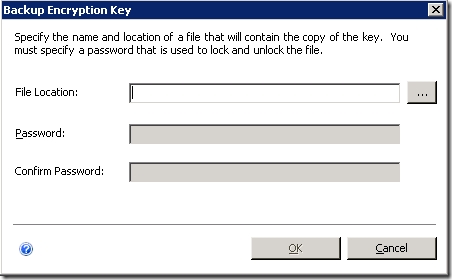配置Reporting Service 2012
1. Reporting Services Configuration Manager
步驟1:點選“Start”,“All Programs”,“Microsoft SQL Server 2012”,“Configuration Tools”,“Reporting Services Configuration Manager”。
步驟2:連線到報表伺服器例項。
在Reporting Services Configuration Manager中,可以配置以下內容:
n Service Account:指定服務賬戶。
n Web Service URL:配置報表伺服器的虛擬目錄。
n Database:配置報表伺服器資料庫。
n Report Manager URL:配置報表管理器的虛擬目錄。
n E-mail Settings:配置訂閱所需的電子郵件賬戶。
n Execution Account:指定連線至不需認證的資料來源所需的執行賬戶。
n Encryption Keys:建立以及備份、還原加密金鑰,以取得報表伺服器資料庫內加密資料使用權。
n Scale-out Deployment:用以設定Web-farm架構,可以讓多臺報表伺服器存取單一報表伺服器資料庫。
2. 配置虛擬目錄
報表伺服器與報表管理器是通過URL的方式存取ASP.NET的應用程式,配置管理器中“Web Service URL”是用來設定存取報表伺服器的Web服務虛擬目錄,而“Report Manager URL”則是用來啟用報表管理器。
步驟1:配置報表伺服器虛擬目錄。
切換至“Web Service URL”標籤頁,在此頁面中可以配置報表伺服器所使用的虛擬目錄、埠以及IP地址,同時可以指定SSL憑證以支援加密的報表傳輸協議。
設定好引數後,點選“Apply”,報表伺服器虛擬目錄配置完畢。
步驟2:配置報表管理器虛擬目錄
切換至“Report Manager URL”標籤頁,在此頁面中可以配置報表管理器所使用的虛擬目錄。
設定好引數後,點選“Apply”,報表管理器虛擬目錄配置完畢。
3. 指定報表伺服器資料庫
SSRS使用報表伺服器資料庫來儲存報表定義以及相關服務資訊,而這個資料庫必須為Microsoft SQL Server的資料庫,可以通過“Database”標籤頁,來檢查目前報表伺服器資料庫的連線。
步驟1:選擇“Change Database”。
步驟2:選擇“Create a new report server database”,“Next”。
步驟3:連線到資料庫伺服器,設定引數,選擇“Test Connection”,“Next”。
步驟4:設定資料庫名和語言。
步驟5:設定憑據
步驟6:執行處理,完成。
4. 電子郵件設定
SSRS包含了報表伺服器電子郵件傳輸模組,允許報表訂閱者將報表傳送至電子郵箱。電子郵件是使用Simple Mail Transport Protocol(SMTP)協議來傳輸報表或通知,這裡可以使用Reporting Services Configuration Manager來指定要使用的SMTP伺服器,以用於郵件傳送。
切換至“E-mail Setting”標籤頁。在“Send Address”中輸入一個電子郵件地址,這個的功能就像我們發信給別人時,會顯示發件人電子郵箱的功能是相同的;在“SMTP Server”中輸入SMTP Server的地址和名稱,點選“Apply”。
5. 賬戶維護
在“Execution Account”中主要是用來維護報表Web服務所使用的Windows賬戶,可以設定內建賬戶(網路服務)或是使用其他Windows賬戶。
而“Execution Account”屬於可選性選項,主要是報表伺服器自動工作所使用的賬戶。必需使用一個域使用者帳號。如果不配置該選項,將限制連線到一些資料來源,你可能無法從遠端計算機獲取圖片檔案。
6. 加密金鑰
在ReportServer資料庫中有些資訊是被加密過的,這些加密的資料需要金鑰解密,才能將被加密的資訊還原。因此,當我們需要還原ReportServer資料庫時,必需使用加密金鑰來協助還原的工作。假設,我們要將ReportServer資料庫遷移到新的SQL Server例項中,同時也必須將加密金鑰遷移,因為SSRS在報表資料的連線字串及登入賬戶、自動報表執行鎖需的賬戶及其他資料來源所需要的賬戶都做了加密,為了將這些資料進行加解密,SSRS使用公鑰(Public Key)與對稱金鑰(Symmetric Key);而這兩個金鑰是在安裝過程中產生的。
在遷移ReportServer資料庫的過程中,如果破壞了用來加解密的對稱金鑰,會使得連線字串、登入賬戶等被加密的資訊無法解開。因此,使用加密金鑰的好處是一旦發生未經授權的資料庫遷移,所有被機密的資料都會受到保護;壞處是如果我們忘了備份金鑰,那麼在日後還原或遷移資料庫後,那些被機密的資料因為沒金鑰可正確解密,就會全部變為無法使用的資料。
備份報表資料庫的加密金鑰的步驟:
步驟1:右方的“Encryption Keys”中點選“Backup”,會出現“Backup Encryption Key”對話方塊,輸入儲存的路徑與檔名,並輸入一組密碼。此密碼是用來還原金鑰時所用的,輸入完成點選“OK”按鈕,即備份完成。
完成後,請將備份的加密金鑰檔案妥善的儲存保管,以便日後報表資料庫遷移或還原時使用。還原的步驟與備份相同。